いくつかの「ループ」にするための操作方法
ループをつくる [A] 「ループポインタ」を使う
① トラック上のある音(例:Classic Electric Piano )源の「リージョン」を対象とします。
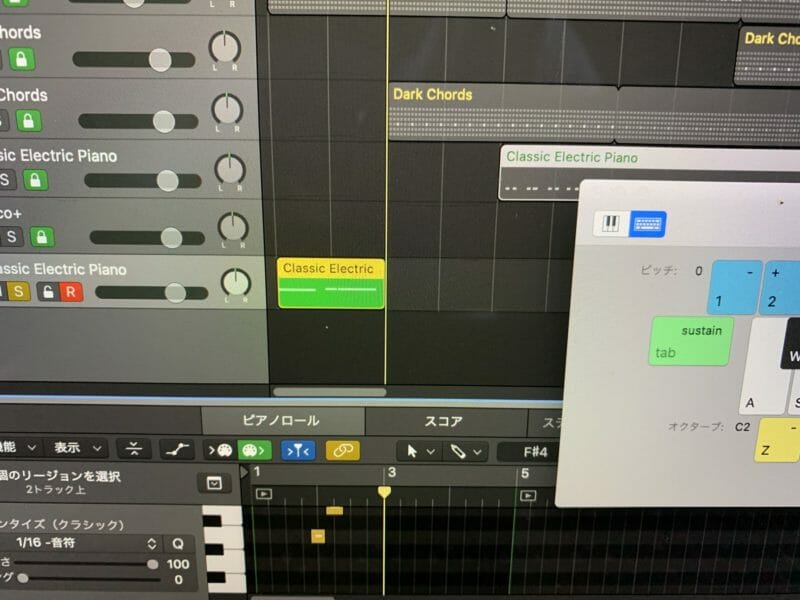
② ポインタをリージョンの右上端のところへ持っていきます。

③ 「ポインタ」の形が「ループポインタ」に変わります。(2枚目の画像は拡大図です)
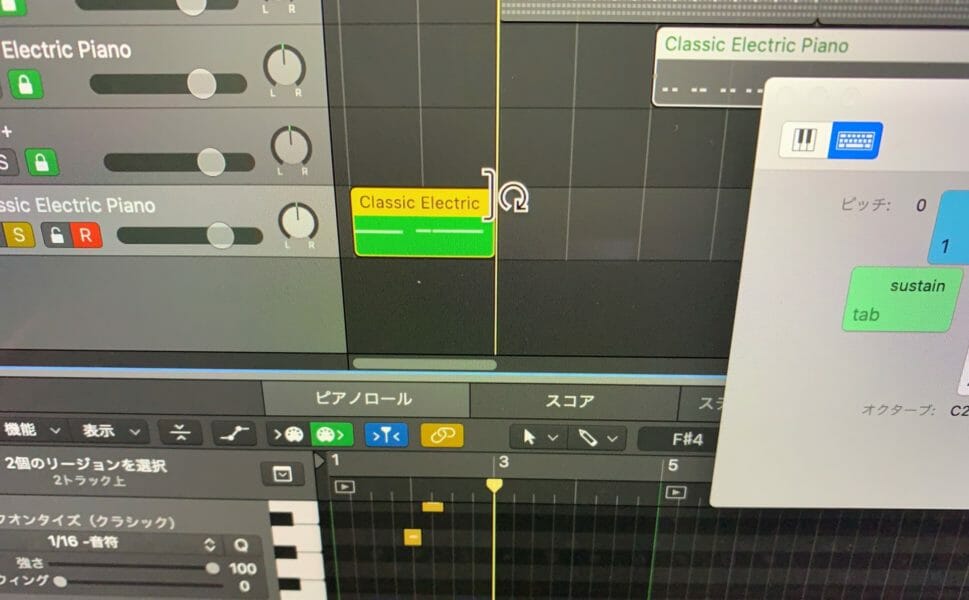
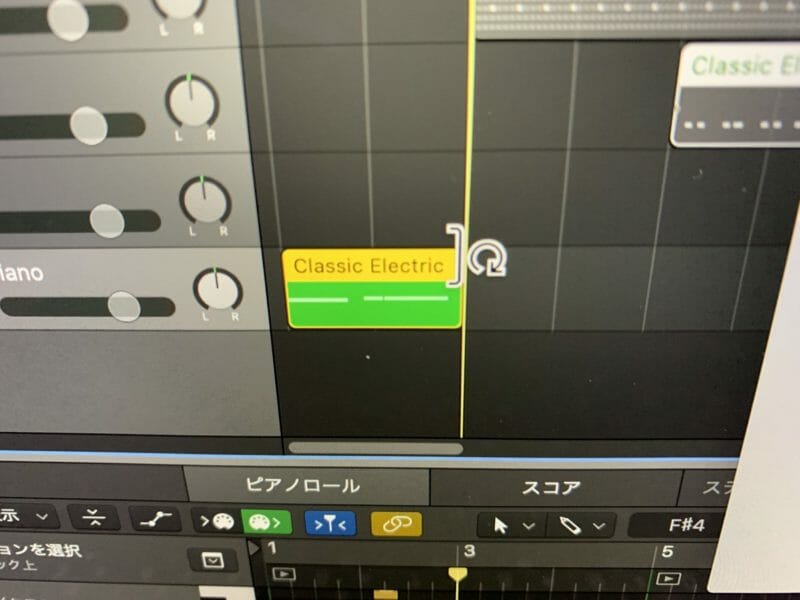
④ この「ループポインタ」をそのままドラッグして、右方向へ自由に伸ばしたり縮めたりできますので、必要な長さまで引き延ばします(同じく2枚目は拡大図)。左方向で元の長さの近くまで戻せます。
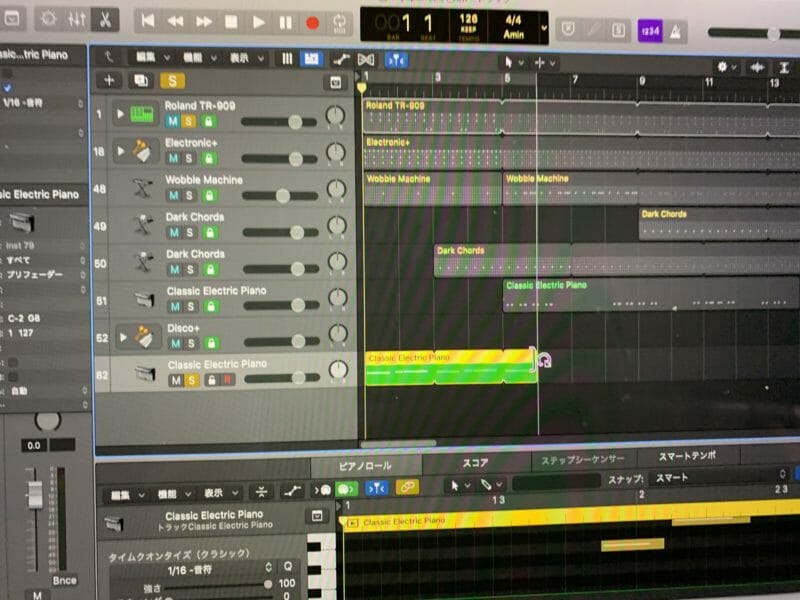
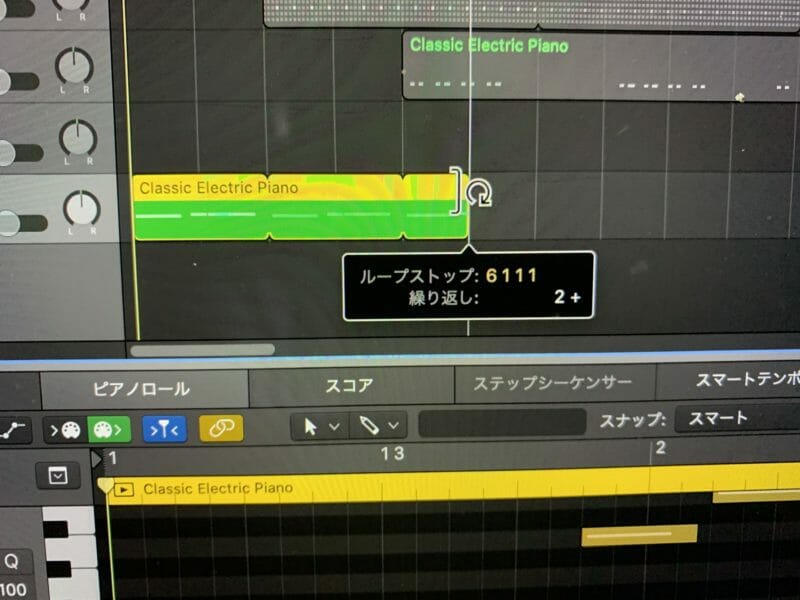
⑤ この「ループ」は、しかし、最初の「ループ元」のリージョンと長さなどは同じですが、内容的には、元のリージョンの内容を変更すると、新しい「ループ先」のリージョンの内容も変化しますので、通常のコピーなどの機能とは違い、非常に便利ですが、同時に、注意を要することになります。例えば、2小節とか作ってループで繰り返しますと、最初の2小節での1部分の音の追加や削除は、次の2小節に自動的に反映されます。繰り返しますと、4小節作ってループさせて、最初の4小節の中に1音加えたりしますと、次のループ後の4小節にも、その1音は自動的に追加されます。
[B] ループを最後まで適用したい場合
⑥ この「ループ」機能を使って、ある部分(例えばドラムの4小節)を楽曲の最後まで、ずーとループ(繰り返し)させたい場合は、[インスペクター]領域の上のほうにある、[ループ⬜︎]の欄にチェックを入れます。
⑦ もし、[インスペクター]領域が表示されていなかったら、[コントロールバー]の左から2つめの[i(アイ)]の丸いアイコンを点灯させます。

⑧ この[ループ⬜︎]の欄にチェックを入れますと、そのリージョンを自動的に楽曲の最後までループ操作して延ばします。もう一度クリックして、このチェックを外しますと、ループが取り消されてそのリージョンの元の長さに戻ります。
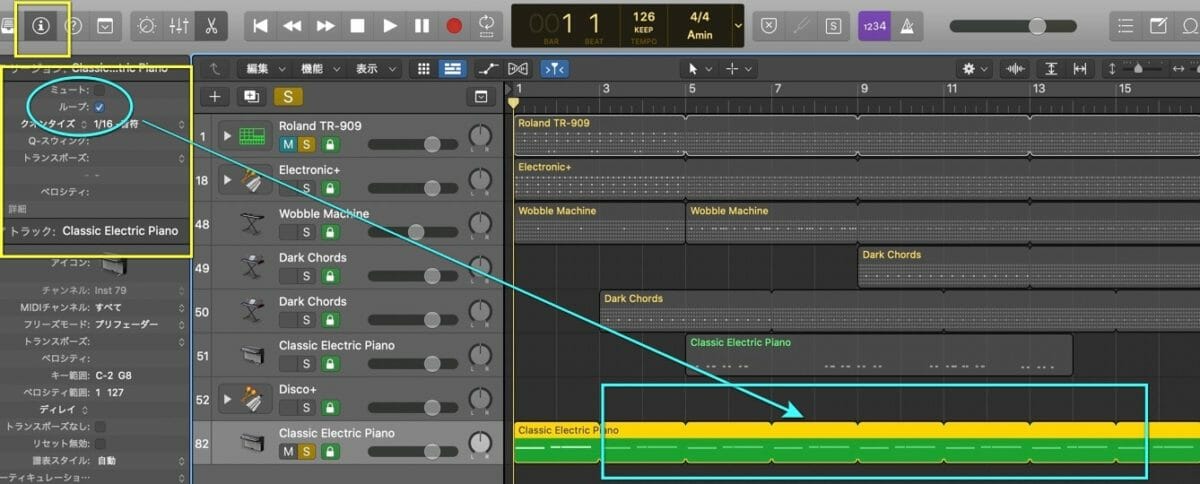
以上です。


